como instalar composer
composer
development
featured
instalando composer
instalar composer
mysql
php
php framework
symfony
xampp
Instalando Composer
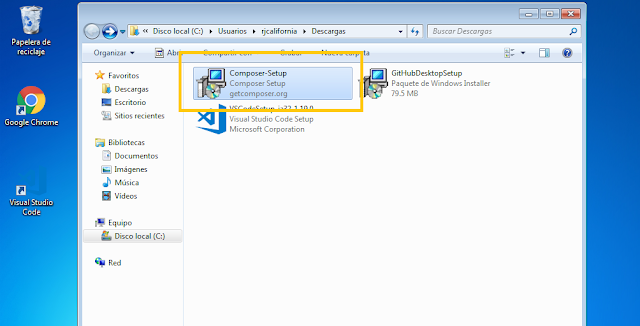
Al trabajar con Frameworks, es necesario aprender como manejar correctamente los paquetes que vas a utilizar en tu proyecto. Incluso, para descargar un Framework (Como Symfony o Laravel), es necesario tener instalado Composer, además de saber como utilizarlo. En este blog les mostraré como instalar Composer en Windows 7
¿Qué es Composer?
Composer es un gestor de dependencias para librerías de PHP que puede emplearse para la instalación de extensiones y librerías requeridas en un proyecto(MediaWiki). Por ejemplo, si tu proyecto necesita una librería para enviar correos electrónicos, simplemente la instalas con Composer, y este se encargara de descargar e instalar la librería, incluyendo cualquier otra dependencia que permita el correcto funcionamiento.
Beneficios de usar Composer
- Las dependencias requeridas por un paquete que se esta descargando son automáticamente instaladas por Composer, sin que tengas que intervenir en el proceso
- El proceso para actualizar paquetes es mucho más fácil y rápido
- Automatización del proceso de instalación de paqueterías
Inicio
1. Descargar el instalador para Windows de Composer:
2. Después de descargar Composer, instalarlo como Administrador:
3. Seleccione la línea de comando PHP que debe utilizar (Ya debe haber instalado PHP en su entorno de Windows):
3. Seleccione la línea de comando PHP que debe utilizar (Ya debe haber instalado PHP en su entorno de Windows):
3. Si lo desea, agregue un servidor Proxy:
4. Instale Composer:
5.Composer mostrará una alerta sobre el uso del programa. Deberás cerrar sesión y volver a iniciar para poder usarlo correctamente:
6. Y eso es todo! Ya puedes utilizar Composer!
MediaWiki. “Composer/Es.” Composer/Es - MediaWiki, 11 Mar. 2016, www.mediawiki.org/wiki/Composer/es.







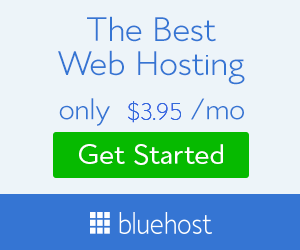



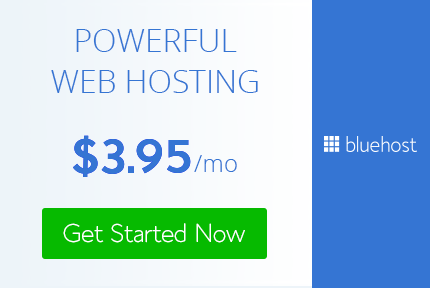
No comments
Post a Comment